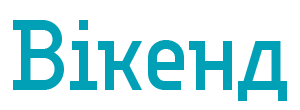Компанія Apple у минулому 2023 році досягла значного успіху. Вона посіла перше місце з кількості проданих Айфонів. Кожен п’ятий смартфон, що продається у світі, носить на собі знайомий логотип Apple. А це означає, що багато користувачів переходять з Андроїд на iOS. Якщо ви недавно придбали планшет Айпад, то перенести дані зі смартфона чи планшета Android можна дуже швидко, без занурення у складні налаштування.
Перенесення даних з планшета Android на iPad: проста інструкція
Зазвичай на смартфонах чи планшетах ми зберігаємо купу різноманітної інформації:
- фотографії та відео з камери;
- книгу контактів;
- чати в месенджерах WhatsApp;
- облікові записи;
- платіжні реквізити тощо.
Що ж робити, якщо вирішили купити планшет Айпад замість Android і бажаєте самостійно перенести всю важливу інформацію? Наводимо просту інструкцію.
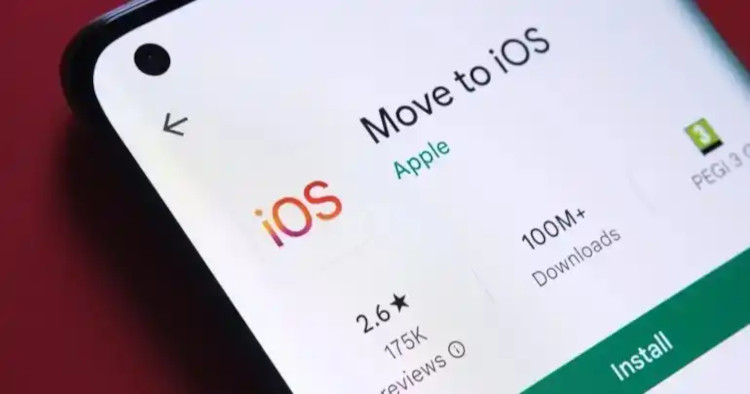
Перехід на iOS
Спеціально для тих, хто вирішив перейти з Android на iOS чи iPadOS програмісти Apple розробили простий та зрозумілий додаток – Перехід на iOS. Він підтримується на всіх Android пристроях з Android 6.0 та вище. Отже, щоб розпочати перенесення даних з Андроїд планшета на Айпад, знайдіть на Google Play цю програму та завантажте її на ваш старий планшет Android.
Подальші кроки
Зарядіть обидва планшети, або залиште їх під’єднаними до зарядних пристроїв. Також необхідно упевнитися, що ваш новий планшет Айпад вмістить всі дані зі старого пристрою. Зазначимо, що якщо хочете перенести інформацію з Google Chrome – закладки, дані облікового запису, збережені паролі та історію відвідувань – вам треба оновити браузер Хром на Андроїд пристрої до останньої версії.
Швидкий старт
Увімкніть новий планшет Айпад, після чого побачите сторінку “Швидкий старт”. ЇЇ зазвичай використовують для перенесення даних з попередніх Айфон чи Айпад. Але оскільки переносите дані з Андроїд пристрою, обирайте опцію “Розпочати без іншого пристрою”. Перед вами з’явиться запрошення перенести дані:
- з резервної копії iCloud;
- з іншого Айфона чи Айпада;
- з ПК або Мак;
- з пристрою Андроїд.
Обираємо останню опцію. Після цього запускаємо додаток “Перехід на iOS” на нашому Андроїд-планшеті, погоджуємось з умовами, дозволяємо доступ до GPS та надсилання сповіщень. В цей момент на Айпаді з’явиться екран “Перехід з Android”. Треба натиснути “Продовжити” і дочекатися на появу одноразового пароля. Цей пароль потім вводимо на планшеті з Андроїд.
Після цього Айпад створює мережу Wi-Fi, до якої треба приєднатися. Обидва планшети з’єднуються між собою і розпочинається процес перенесення даних. Ви самостійно можете вибирати інформацію, яку бажаєте перенести на Айпад:
- контакти;
- історія повідомлень;
- фото та відео;
- облікові записи;
- календар та нотатки;
- чати з месенджерів.
Не всі дані можна перенести. Наприклад, ви не зможете перенести програми, яких немає на App Store. Також музику, PDF файли, завантажені книжки доведеться переносити вручну. Коли всю інформацію буде перенесено, залишиться натиснути “Готово” та виконати інструкції, що будуть з’являтися на екрані вашого планшета Айпад.